WeGame开启纯净模式的方法
时间:2023-10-11 16:00:52作者:极光下载站人气:0
WeGame提供了非常喜欢的个性化的操作界面,在WeGame中可以看到很多不同的游戏可以进行下载和运行,有的小伙伴想要将纯净模式关闭掉,那么在哪里关闭呢,其实我们可以进入到辅助设置的窗口中进行设置即可,而辅助设置功能需要进入到游戏的社区页面中即可找到,在辅助设置的窗口中不仅可以进行设置纯净模式,还可以进行设置其他的相关功能选项,纯净模式一般不推荐启用,但是如果你需要启用的话就可以和小编一起来看看具体的一个操作方法,希望小编的方法教程对大家有所帮助。
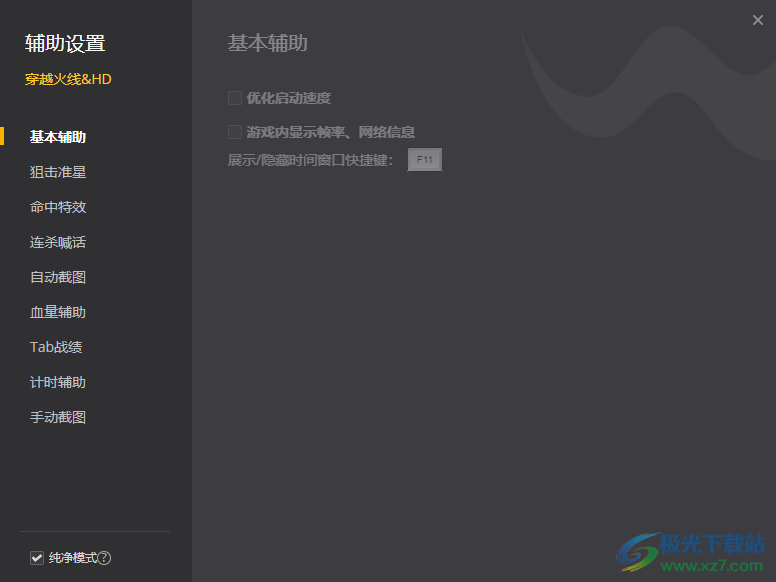
方法步骤
1.首先我们需要将WeGame进行点击一下进入,在页面上随意的点击一款游戏进入。
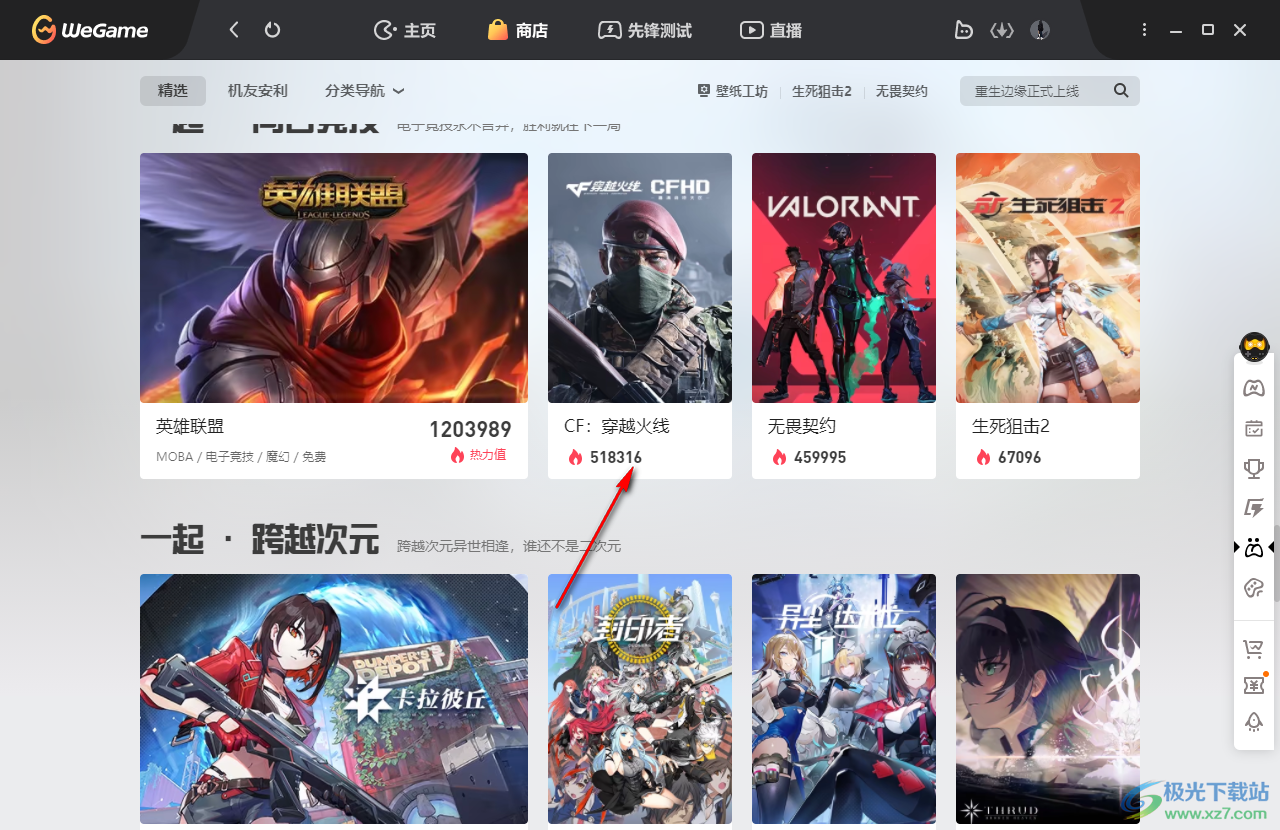
2.进入到游戏的下载界面中,滑动页面找到【前往社区】选项,用鼠标左键进行点击一下进入到社区页面中。
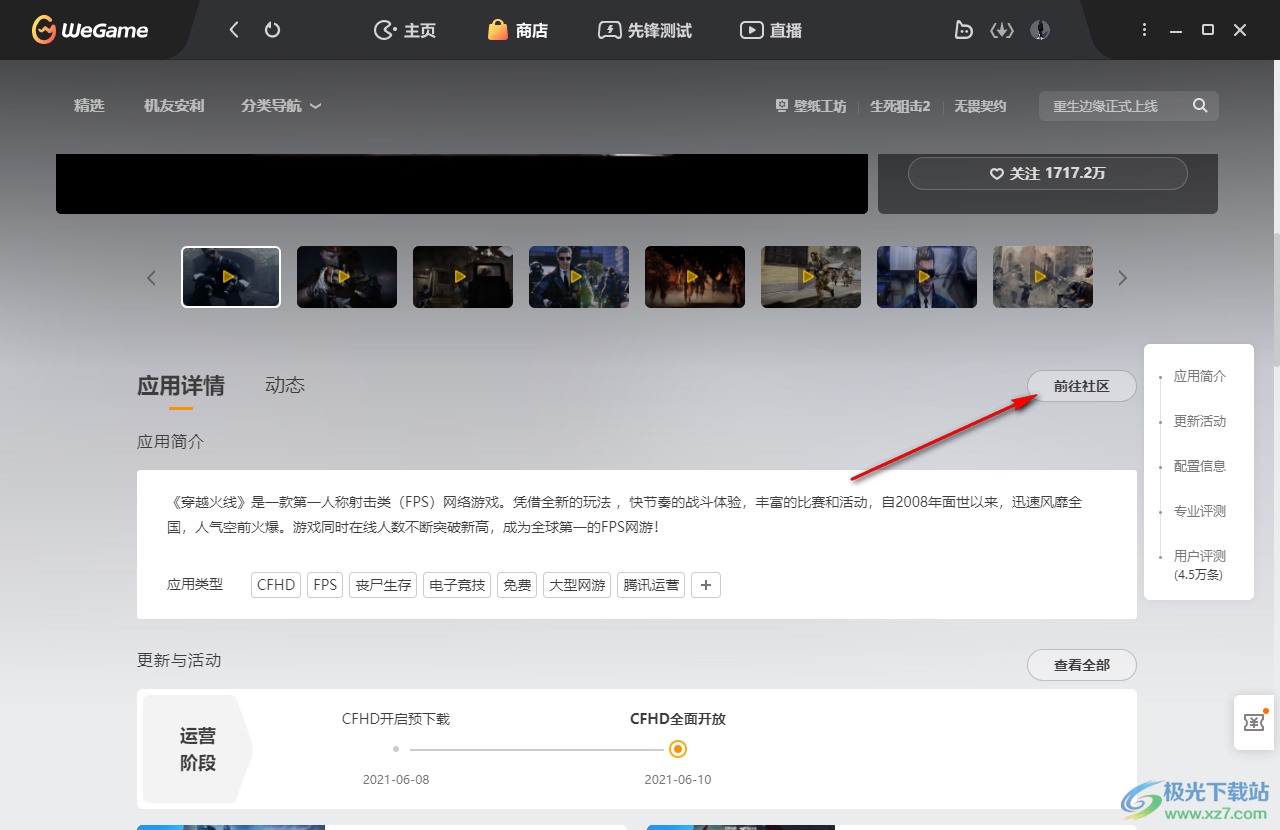
3.这时进入之后,在页面的底部位置有一个【辅助设置】选项,你可以用鼠标左键将辅助设置按钮进行点击一下进入。
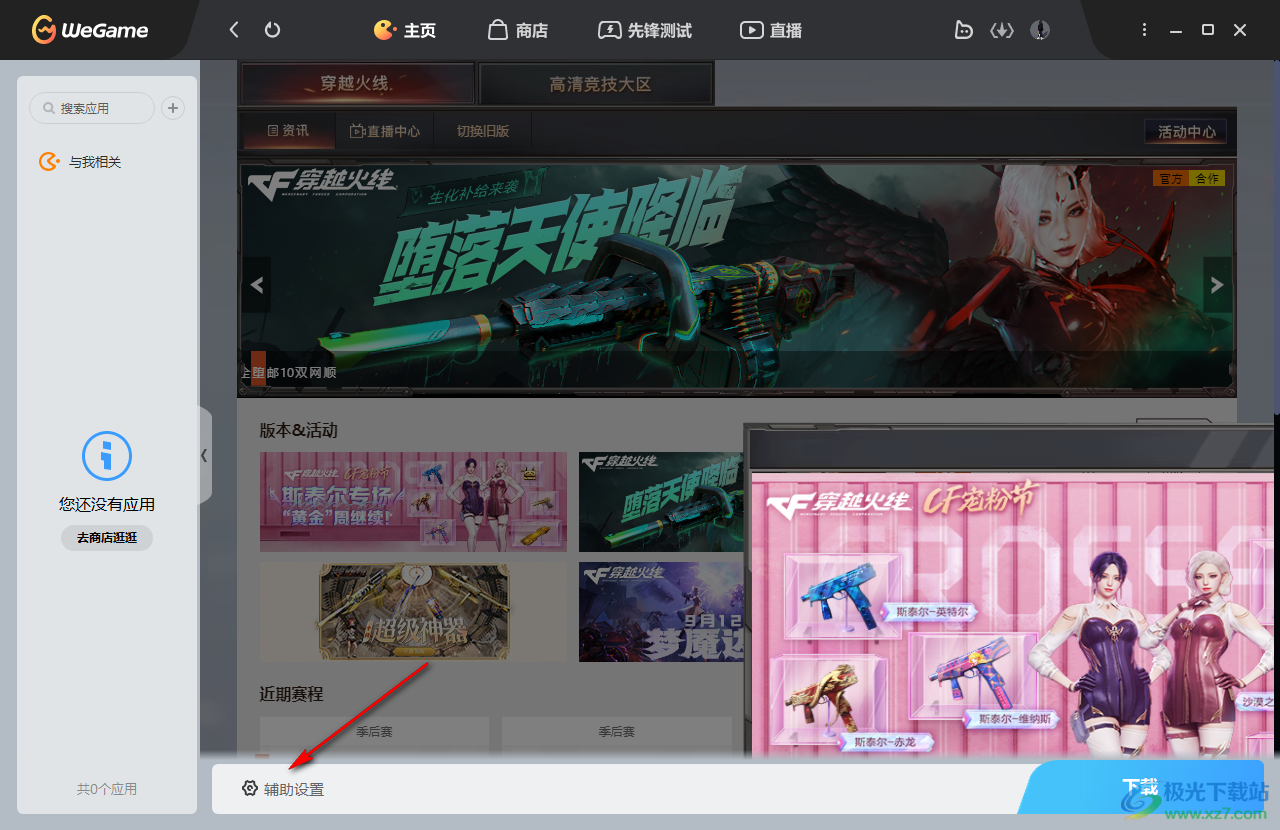
4.在页面上弹出的辅助设置窗口中,你可以在左下角的位置查看都纯净模式选项,当前的纯净模式是没有被勾选上的。
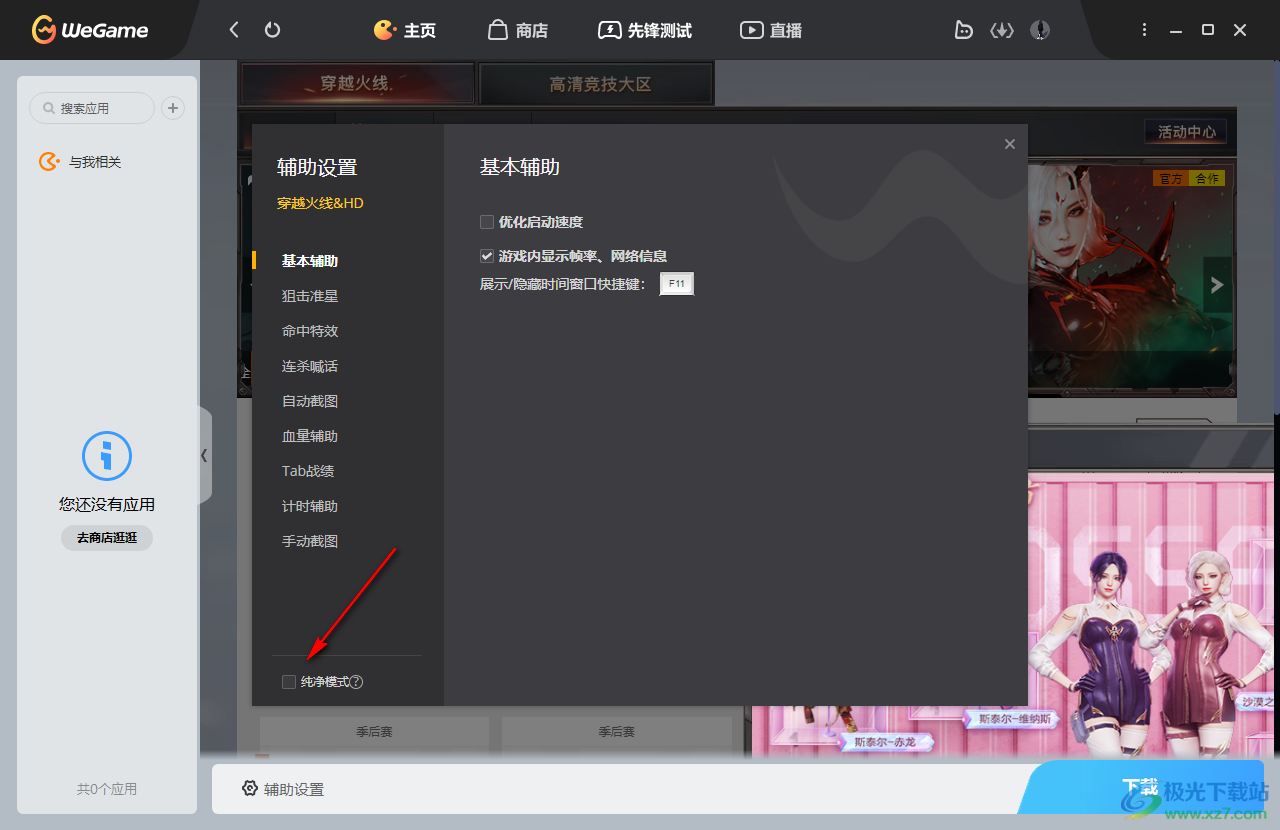
5.想要启用该模式的话,就需要将该模式前面的方框进行点击启用就好了。
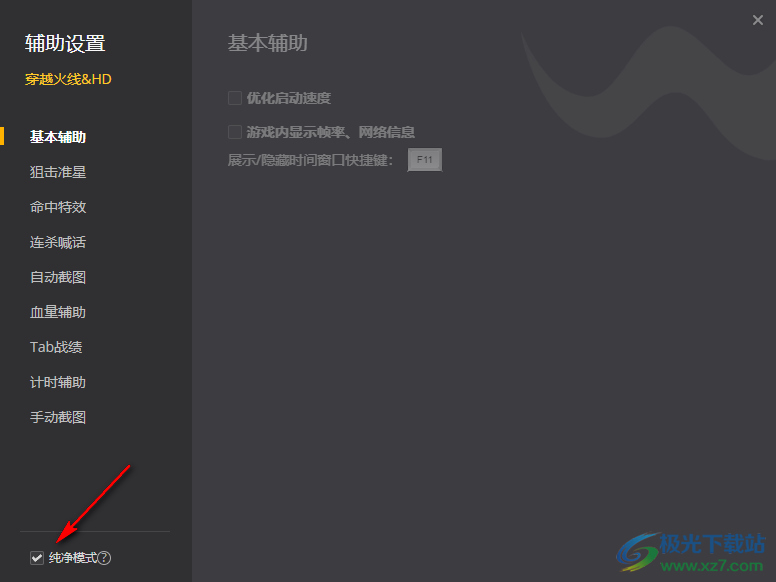
以上就是关于如何使用WeGame启用纯净模式的具体操作方法,当你需要将WeGame中的纯净模式进行启用,那么就可以按照小编分享的方法教程来操作一下就好了,在辅助设置的窗口中即可进行设置,并且还可以设置自动截图、计时辅助等,感兴趣的话可以操作试试。


网友评论